今天想介紹其他常用的dialog和之前介紹過一般的dialog很像 只是有了一些變化 但都還蠻實用的
今天想做出dialog的列表 並且可以偵測點擊了列表中哪一個選項進而做下一步功能
先介紹一下程式碼
public class MainActivity extends AppCompatActivity {
@Override
protected void onCreate(Bundle savedInstanceState) {
super.onCreate(savedInstanceState);
setContentView(R.layout.activity_main);
Button button=findViewById(R.id.btn);
button.setOnClickListener(new View.OnClickListener() {
@Override
public void onClick(View view) {
dialog(); //點擊後執行副程式
}
});
}
private void dialog(){
final String city[]={"台北","新北","台中","台南","高雄"}; //先建立個字串陣列
AlertDialog.Builder builder=new AlertDialog.Builder(this);
builder.setTitle("五都"); //設置標題
builder.setItems(city, new DialogInterface.OnClickListener() {
@Override
public void onClick(DialogInterface dialogInterface, int i) {
//這邊的i是指陣列中的第幾個位置 例如city[0]=台北
Toast.makeText(MainActivity.this, "選擇了"+city[i], Toast.LENGTH_SHORT).show();
}
});
builder.create().show(); //一定要創建並且展示才會成功哦
}
}
這是成功的樣子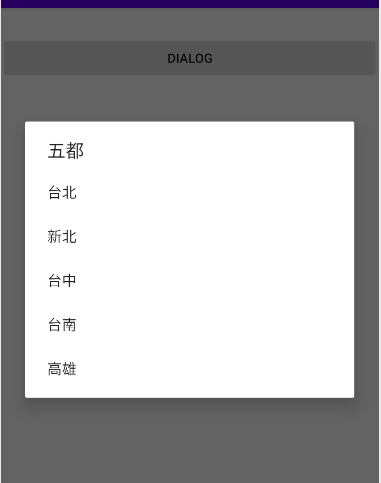
接著點擊新北會跳出Toast
